如何使用3D模型進行人物畫!
簡介。
你好呀!
歡迎來到我在 Clip Studio Paint 中使用 3D 模型的教學!
您是數位藝術家,希望將您的插圖提升到一個新的水平嗎?
您想為您的藝術作品增加深度和維度,而不需要花費大量時間繪製複雜的透視圖嗎?
Clip Studio Paint 的 3D 模型功能為藝術家帶來了顛覆性的改變,讓您可以輕鬆地將可自訂的 3D 元素融入您的作品中。
在本教程中,我將向您展示如何匯入、自訂 3D 模型並將其整合到 Clip Studio Paint 專案中。
無論您是初學者還是經驗豐富的藝術家,本教學都將涵蓋基礎知識及其他內容,幫助您釋放 Clip Studio Paint 中 3D 模型的全部潛力。
讓我們開始吧,將您的藝術提升到新的維度!
以下是如何使用 3D 模型進行人物繪圖!
作為 Illustrator Clip Studio Paint,它作為將 3D 模型融入插圖的首要軟體而脫穎而出,提供了無與倫比的靈活性和控制力!
憑藉其先進的 3D 模型功能,藝術家可以輕鬆導入、自訂 3D 角色、物件和環境並為其設定姿勢,以完美匹配他們的視覺。
該軟體與 3D 模型的無縫整合可以輕鬆參考,使藝術家能夠專注於其作品的創意方面!
1. 如何將3D模型加入畫布。

要將 3D 模型合併到畫布中,只需存取「材質」標籤並選擇「3D」選項即可。為了方便起見,您還可以將常用資料新增至收藏夾欄中,以便快速輕鬆地存取您需要的資源。這簡化了您的工作流程並節省了時間,讓您更輕鬆地專注於創作傑作!
您只需單擊材料並將其拖動到打開的畫布上即可開始使用它!
2. 模型相機和場移動選項。

您可以在每個 3D 模型圖層的頂部方便地找到相機和模型移動工具。這些直覺的工具使您能夠精確調整模型的視圖和視角,從而使您能夠:
- 移動相機來改變角度與視角
- 相對於視野向任意方向移動模型本身
透過這些工具,您可以完全控制 3D 模型的位置和方向,從而輕鬆實現藝術作品中所需的構圖和焦點
您可以按照您喜歡的任何方式平移、移動 3D 模型並對其進行手勢操作
從左到右您有:
1. 移動相機工具(您可以圍繞 3D 模型的所有方向平移相機。)
2. 向上、向下、向左、向右移動相機工具。
3. 向前和向後移動相機工具。
4. 向前、向後、向左、向右移動物件工具。
5. 移動物件工具(您可以相對於 3D 空間移動模型。)
6. 移動物件工具(相對於模型中心順時針或逆時針 360 度。)
7. 移動物件工具(您可以相對於模型中心順時針或逆時針旋轉物件 360 度。)
8. 移動物件工具,平行方向。
9. Snap功能,開啟功能後,可依其他3D材質的大小和位置移動、縮放和旋轉3D材質。
3. 如何移動模型的肢體或部位。

在 Clip Studio Paint 版本 3.0.4 中,移動 3D 模型上的肢體毫不費力。只需點擊所需的部分並將其拖曳到所需的位置或角度即可。
Clip Studio 3D 模型的突出特點之一是它們提供的精確控制 - 僅選定的部件移動,從而使模型能夠自然地對您的調整做出反應。
此外,每個選定的肢體或部位都配有一組直覺的調整齒輪,為您提供更大的靈活性,使模型完全按照您的設想擺出姿勢。這些齒輪使您能夠微調模型的動作,讓您輕鬆創建精確而細緻的姿勢!
4.照明。

Clip Studio Paint 3D 模型的突出功能之一是「工具屬性」面板中提供的附加工具。這些隱藏的寶石可以極大地增強您的建模體驗,其中最引人注目的之一是照明功能。這個強大的工具可讓您模擬照明條件,為模型的著色和照明提供寶貴的幫助。
透過利用照明功能,您可以將其用作渲染過程中燈光放置的指南,確保您的模型具有最佳外觀。要存取此功能,只需按一下剪切圖示並拖曳以相應地指示光源。這種直覺的控制可以輕鬆地根據您的喜好調整照明,進一步簡化您的工作流程。
5. 擺出模特兒的姿勢。
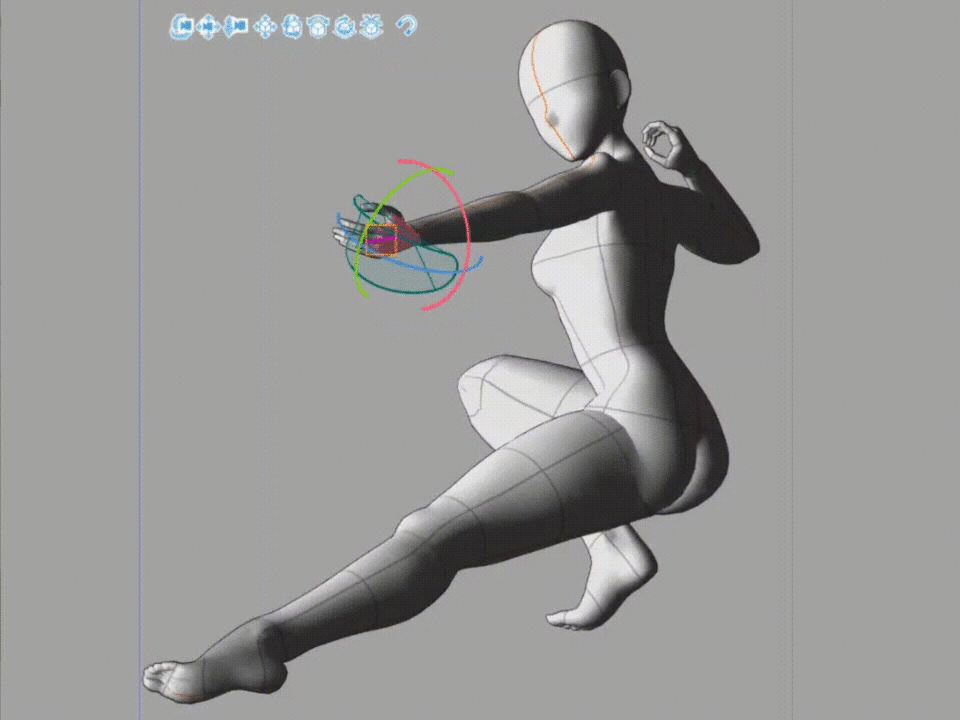
在設定 3D 模型的姿勢時,您有兩種方便的選擇。您可以使用參考姿勢手動設定模型姿勢,也可以套用材質清單中 3D 姿勢部分中的預製姿勢。
若要套用預製姿勢,請按照以下簡單步驟操作:
1.選擇您的 3D 模型或您想要擺姿勢的特定部位。
2.選擇所需的全身或手勢姿勢檔案。
3.點擊首選姿勢並將其拖曳到您的模型上。
模型將立即採用新姿勢,節省您的時間和精力。此功能可快速輕鬆地嘗試不同的姿勢,使您能夠找到最適合您的藝術作品的姿勢!
PS:如果您沒有找到所需的姿勢,您可以隨時查看 Clip Studio Asset 商店,找到許多免費且酷炫的姿勢,您可以下載這些姿勢用於您的 3D 模型!
6. 增加更多 3D 對象

Clip Studio Paint 3D 模型的突出功能之一是能夠將多個模型新增至單一 3D 圖層。此功能對於藝術家來說是一個遊戲規則改變者,因為它提供了無與倫比的靈活性和創造力。
您不僅可以為單一模型擺姿勢,還可以根據自己的喜好在 3D 空間內放置各種物件並擺出姿勢。這使得安排複雜的場景和構圖變得異常容易,簡化插圖過程並將您的藝術作品提升到一個新的水平!
7. 是時候使用我們的 3D 模型進行說明了!
當談到在我的插圖中引導觀眾的注意力時,我經常使用黃金比例螺旋作為構圖工具來幫助我創造透視和更動態的姿勢。這種技術有助於將觀眾的目光引導到主要焦點,在人物插圖的情況下,通常是臉部。
臉部通常是第一個吸引觀眾注意力的東西,所以我使用黃金比例螺旋來創建視覺流,將眼睛引導到這個關鍵元素!

3D 模型就位後,您現在可以開始將其轉換為 2D 插圖的令人興奮的過程!一旦您對模型的位置和姿勢感到滿意,只需降低 3D 圖層的不透明度並創建一個新圖層用於繪製草圖。在這個新圖層上,您可以追蹤 3D 模型,將其用作指導來幫助您捕捉比例和細節。從這裡,您可以開始襯裡和渲染過程,使您的插圖栩栩如生!
請記住,3D 引導層只是一個指南!請隨意嘗試並根據您認為合適的情況進行偏離。您可以使用其他工具(例如液化工具)來彎曲、變形和擴展插圖,為您的最終作品增添更多的趣味和創造力。不要害怕發揮創意,打造屬於自己的作品!
結論。
總而言之,我希望本教學向您展示了在 Clip Studio Paint 中使用 3D 模型來提升您的插圖的巨大潛力。作為一種有價值的參考和指導工具,3D 模型對於希望提高技能的初學者特別有幫助。
透過將 3D 模型納入您的工作流程,您可以實現更準確的比例、動態姿勢和詳細紋理,將您的藝術作品提升到新的高度。非常感謝您加入我的教學之旅!我希望您學到了很多東西,並且在探索 Clip Studio Paint 中 3D 模型的可能性時獲得了樂趣。
不要猶豫,嘗試並將它們融入您未來的項目中 - 我保證您不會失望的!
創造快樂!
這是我使用的附加 3D 物件的鏈接,它是戰鎚,這不是我的材料,我只是在擺模型時將其用作參考,請檢查一下,它真的很酷!
再次感謝!
再見!







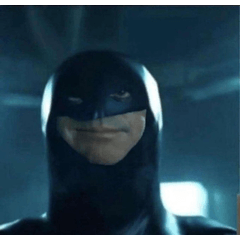















留言